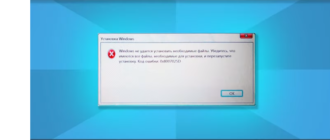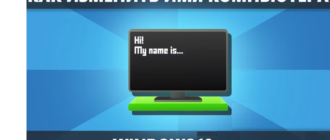Функция облачного хранения данных «MicrosoftOneDrive» встроена в виндовс 10 (особенно новые версии) по умолчанию. Это позволяет хранить файлы на сервере и получить к ним быстрый доступ в случае необходимости, с любого синхронизированного с хранилищем прибора. Если вам такое приложение не нужно, или оно только мешает, отнимая ресурсы у вашего ПК/ноутбука, рекомендую отключение onedrive windows 10.
Как отключить onedrive windows 10
Выполнить отключение onedrive на время или совсем возможно, используя встроенные возможности системы. Выберите наиболее простой и понятный для себя метод из нижеописанных и используйте. В случае, когда один не помог или не подходит, примените другой.
Примечание: Для тех, кому простого отключения не достаточно, есть методы удаления такой функции, без возможности восстановления. Только переустановка ОС вернет ее обратно.
Метод 1: отключаем автозагрузку
Чтобы функцию onedrive отключить, достаточно убрать ее из списка автоматически запускаемых программ. Выполните такие действия:
- Отыщите значок этого приложения в панели снизу экрана и кликните его ПКМ;
- Перейдите в подраздел «Параметры»;

- В новом окошке следует удалить галку около строчек «АвтоматическиЗапускатьOneDrive…»;
- Затем нажать клавишу «УдалитьСвязь с OneDrive»;
- Чтобы сохранить настройки, следует кликнуть «ОК»;

Теперь эта функция деактивирована, она не запустится при загрузке системы и синхронизация с сервером тоже отсутствует. Однако, еще остается иконка внутри системного проводника. Убирается она просто:
- Используйте «Win+R» и впишите «regedit» в появившейся строчке;

- Кликните «ОК»;
- Откроется реестр, переходите по пути НKЕY_СLАSSES_RООT\СLSID\{018D5С66-4533-4307-9B53-224DЕ2ЕD1FЕ6};
- В конечной папочке отыщите «Systеm.IsPinneеdTоNаmеSpаcеTrее»;

- Сделайте двойной клик ЛКМ по нему и установите величину «0»;
- Кликните «ОК»;

Теперь даже обозначение больше не появится, до того как вы не включите функцию снова.
Метод 2: в реестре
Полностью отключить onedrive windows 10 доступно через реестр. Следует работать осторожно – можно повредить систему и она перестанет работать или откажут какие-либо функции, и создать точку восстановления, на случай если все таки что-либо повредишь случайно. Действуйте так:
- Откройте реестр, как уже написано выше;
- Пройдите путем: НKEY_LОCAL_MAСHINЕ\SОFTWАRE\Pоliciеs\Miсrоsоft\Windоws\
- Когда раздел «OneDrive» там отсутствует, необходимо создать ее;
- Используйте контекстное меню Виндовс, там кликните «Создать» и выберите подпункт «Раздел»;

- Название присваиваете «OneDrive» (кавычки не используйте);
- Когда раздел присутствует, кликаете в нем по пустому пространству ПКМ и выбираете строчку создать «ПараметрDWORD(32бита)»;

- Название параметру даете «DisаblеFileSynсNGSС»;
- Затем двойным кликом ЛКМ открываете его и задаете значение «1»;

Выполните перезагрузку ОС, чтобы изменения вступили в силу и функция отключилась.
Метод 3: через редактор групповой политики
Этот метод поможет только в версиях Виндос «Профессиональная», «Эдукейшен» и «Энтерпрайз». Для «Домашней» Виндос этот способ бесполезен. Шаги следующие:
- Снова «Win+R», но в строку пишите «gpedit.msc»;

- Кликните «ОК»;
- Теперь откроется редактор политик, нужно перейти по пути: КонфигурацияКомпьютера\АдминистративныеШаблоны\КомпонентыWindows\OneDrive;
- Либо: ComputerConfiguration\AdministrativeTemplates\WindowsComponents\OneDrive;
- Там раскройте файлик названием«ЗапретитьИспользованиеOneDrive…» либо «PreventТheUsageOfOneDrive…»;

- Следует отметить подпункт «Включено»;
- Затем кликнуть «Применить», после него «ОК»;

Для системы версии «Home» используйте один из двух первых вариантов.
Как удалить onedrive
Теперь переходим к кардинальным методам, для тех кто решил удалить onedrive в windows 10. Восстановить функцию возможно при переустановке системы, ее восстановлении с установочного носителя или установкой необходимого обновления. После удаления не исключены проблемы и появления BSOD (голубого экрана смерти). Я не рекомендую удаление, предлагаю ограничиться отключением.
Метод 1: через КоманднуюСтроку
Удаление onedrive можно осуществить через «КоманднуюСтроку». Вам нужны администраторские права, чтобы иметь разрешение на любые изменения. После чего:
- Наберите в ней: «taskkill /f /im OneDrive.exe»;
- Используйте «Энтер»;

- Если у вас система разрядности 32, впишите: «C:\Windows\System32\OneDriveSetup.exe /uninstall»;

- Если у вас система разрядности 64, впишите: «C:\Windows\SysWOW64\OneDriveSetup.exe /uninstall»;
Метод 2: через PowerShell
Чтобы полностью удалить onedrive можно использовать оболочку Powershell. Ее тоже следует запускать с администраторскими правами. Затем:

- Вписываете: «Get-AppxPackage-name* OneDrive | Remove-AppxPackage»;

- Используете «Энтер»;